磁盘分区格式
硬盘分区表格式GUID和MBR知识普及

硬盘分区表格式GUID和MBR知识普及我们的电脑硬盘分区格式一共有两种,一种是GUID(GPT),一种是MBR。
怎么判断自己硬盘是哪一种:如果你的电脑原装系统是win8或者以上的,那么他的硬盘分区表格式为GUID(GPT)格式的;如果是win7以下的,那么一般就是MBR 的了。
除此之外我们还可以利用分区工具DiskGenius进行判断,这个工具当进入U启动的时候就可以看到。
点击硬盘,如果转换分区表类型为MBR是可以选中的,那么说明你的为GUID的,反之,则为MBR的。
MBR和GUID知识普及:MBR主引导记录(Master Boot Record,缩写:MBR),又叫做主引导扇区,是计算机开机后访问硬盘时所必须要读取的首个扇区,它在硬盘上的三维地址为(柱面,磁头,扇区)=(0,0,1)。
MBR是由分区程序(如Fdisk,Parted)所产生的,它不依赖任何操作系统,而且硬盘引导程序也是可以改变的,从而能够实现多系统引导。
从主引导记录的结构可以知道,它仅仅包含一个64个字节的硬盘分区表。
由于每个分区信息需要16个字节,所以对于采用MBR型分区结构的硬盘(其磁盘卷标类型为MS-DOS),最多只能识别4个主要分区。
所以对于一个采用此种分区结构的硬盘来说,想要得到4个以上的主要分区是不可能的。
这里就需要引出扩展分区了。
扩展分区也是主分区(Primary partition)的一种,但它与主分区的不同在于理论上可以划分为无数个逻辑分区,每一个逻辑分区都有一个和MBR结构类似的扩展引导记录(EBR)。
在MBR分区表中最多4个主分区或者3个主分区+1个扩展分区,也就是说扩展分区只能有一个,然后可以再细分为多个逻辑分区。
在Linux系统中,硬盘分区命名为sda1-sda4或者hda1-hda4(其中a表示硬盘编号可能是a、b、c等等)。
在MBR硬盘中,分区号1-4是主分区(或者扩展分区),逻辑分区号只能从5开始。
win7的分区格式

win7的分区格式
Windows 7支持多种分区格式,包括NTFS(新技术文件系统)、FAT32(文件分配表32位)和exFAT(扩展文件分配表)。
这些分
区格式在Windows 7中具有不同的特性和用途。
NTFS是Windows 7默认的文件系统格式,它支持大容量的硬盘
和文件,具有较好的安全性和稳定性,还支持文件压缩和加密等功能。
NTFS还能够处理大文件和大容量存储设备,因此适合用于系统
分区和数据存储。
FAT32是一种较旧的文件系统格式,它具有较好的兼容性,可
以被Windows、Mac和Linux系统读写,但是FAT32的单个文件大小
受限制,不适合存储大文件和大容量硬盘。
exFAT是一种针对闪存设备和移动存储介质设计的文件系统格式,它支持大容量存储和大文件,同时也具有较好的兼容性,可以
被多个操作系统读写。
在选择分区格式时,需要根据具体的需求和使用场景来确定。
如果是系统分区,一般推荐使用NTFS格式;如果是移动存储设备,
exFAT是一个不错的选择;而FAT32则适用于一些特定的场景,比如需要与其他操作系统或设备进行兼容时。
总的来说,Windows 7支持多种分区格式,用户可以根据实际需求选择合适的格式来进行分区。
fat32,fat16,ntfs这几种分区格式,有什么区别
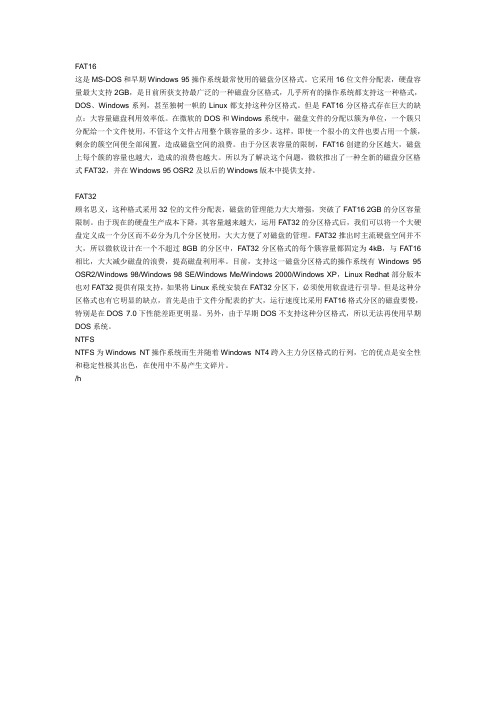
FAT16这是MS-DOS和早期Windows 95操作系统最常使用的磁盘分区格式。
它采用16位文件分配表,硬盘容量最大支持2GB,是目前所获支持最广泛的一种磁盘分区格式,几乎所有的操作系统都支持这一种格式,DOS、Windows系列,甚至独树一帜的Linux都支持这种分区格式。
但是FAT16分区格式存在巨大的缺点:大容量磁盘利用效率低。
在微软的DOS和Windows系统中,磁盘文件的分配以簇为单位,一个簇只分配给一个文件使用,不管这个文件占用整个簇容量的多少。
这样,即使一个很小的文件也要占用一个簇,剩余的簇空间便全部闲置,造成磁盘空间的浪费。
由于分区表容量的限制,FAT16创建的分区越大,磁盘上每个簇的容量也越大,造成的浪费也越大。
所以为了解决这个问题,微软推出了一种全新的磁盘分区格式FAT32,并在Windows 95 OSR2及以后的Windows版本中提供支持。
FAT32顾名思义,这种格式采用32位的文件分配表,磁盘的管理能力大大增强,突破了FAT16 2GB的分区容量限制。
由于现在的硬盘生产成本下降,其容量越来越大,运用FAT32的分区格式后,我们可以将一个大硬盘定义成一个分区而不必分为几个分区使用,大大方便了对磁盘的管理。
FAT32推出时主流硬盘空间并不大,所以微软设计在一个不超过8GB的分区中,FAT32分区格式的每个簇容量都固定为4kB,与FAT16相比,大大减少磁盘的浪费,提高磁盘利用率。
目前,支持这一磁盘分区格式的操作系统有Windows 95 OSR2/Windows 98/Windows 98 SE/Windows Me/Windows 2000/Windows XP,Linux Redhat部分版本也对FAT32提供有限支持,如果将Linux系统安装在FAT32分区下,必须使用软盘进行引导。
但是这种分区格式也有它明显的缺点,首先是由于文件分配表的扩大,运行速度比采用FAT16格式分区的磁盘要慢,特别是在DOS 7.0下性能差距更明显。
硬盘的分区格式优点缺点
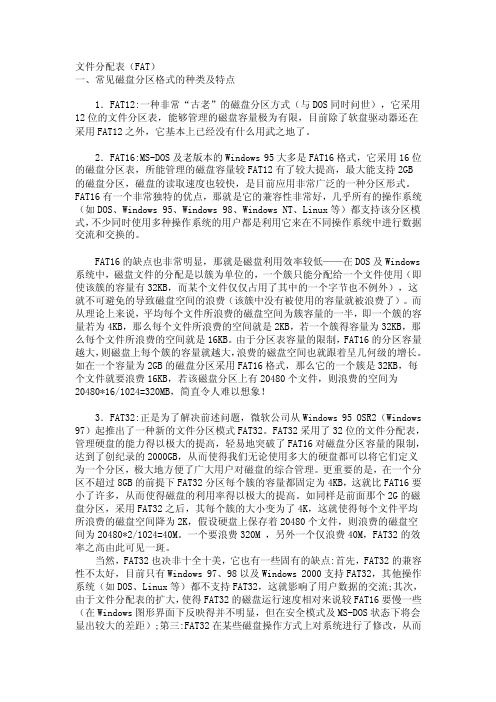
文件分配表(FAT)一、常见磁盘分区格式的种类及特点1.FAT12:一种非常“古老”的磁盘分区方式(与DOS同时问世),它采用12位的文件分区表,能够管理的磁盘容量极为有限,目前除了软盘驱动器还在采用FAT12之外,它基本上已经没有什么用武之地了。
2.FAT16:MS-DOS及老版本的Windows 95大多是FAT16格式,它采用16位的磁盘分区表,所能管理的磁盘容量较FAT12有了较大提高,最大能支持2GB的磁盘分区,磁盘的读取速度也较快,是目前应用非常广泛的一种分区形式。
FAT16有一个非常独特的优点,那就是它的兼容性非常好,几乎所有的操作系统(如DOS、Windows 95、Windows 98、Windows NT、Linux等)都支持该分区模式,不少同时使用多种操作系统的用户都是利用它来在不同操作系统中进行数据交流和交换的。
FAT16的缺点也非常明显,那就是磁盘利用效率较低——在DOS及Windows 系统中,磁盘文件的分配是以簇为单位的,一个簇只能分配给一个文件使用(即使该簇的容量有32KB,而某个文件仅仅占用了其中的一个字节也不例外),这就不可避免的导致磁盘空间的浪费(该簇中没有被使用的容量就被浪费了)。
而从理论上来说,平均每个文件所浪费的磁盘空间为簇容量的一半,即一个簇的容量若为4KB,那么每个文件所浪费的空间就是2KB,若一个簇得容量为32KB,那么每个文件所浪费的空间就是16KB。
由于分区表容量的限制,FAT16的分区容量越大,则磁盘上每个簇的容量就越大,浪费的磁盘空间也就跟着呈几何级的增长。
如在一个容量为2GB的磁盘分区采用FAT16格式,那么它的一个簇是32KB,每个文件就要浪费16KB,若该磁盘分区上有20480个文件,则浪费的空间为20480*16/1024=320MB,简直令人难以想象!3.FAT32:正是为了解决前述问题,微软公司从Windows 95 OSR2(Windows 97)起推出了一种新的文件分区模式FAT32。
guid格式硬盘分区的详细流程

guid格式硬盘分区的详细流程标题,GUID格式硬盘分区的详细流程。
在计算机领域中,硬盘分区是指将硬盘划分为一个或多个逻辑部分,以便于存储和管理数据。
GUID(全局唯一标识符)格式硬盘分区是一种新的分区方案,它采用了GUID技术来标识分区,取代了传统的MBR(主引导记录)格式。
下面将详细介绍GUID格式硬盘分区的流程。
1.备份数据,在进行硬盘分区之前,首先要备份硬盘中的所有重要数据。
因为分区过程中可能会导致数据丢失或损坏,所以备份是非常重要的一步。
2.打开磁盘管理工具,在Windows操作系统中,可以通过控制面板或者直接在搜索栏中输入“磁盘管理”来打开磁盘管理工具。
在Mac操作系统中,可以通过“应用程序” -> “实用工具” -> “磁盘工具”来打开。
3.选择硬盘,在磁盘管理工具中,选择要进行分区的硬盘。
请注意,进行分区操作会清除硬盘上的所有数据,因此务必选择正确的硬盘。
4.创建新分区,在磁盘管理工具中,右键点击选择的硬盘,然后选择“新建简单卷”(Windows)或者“分区”(Mac)。
在弹出的向导中,选择“GUID分区表”作为分区方案。
5.分配空间,在向导中,可以设置新分区的大小和盘符(Windows)。
在Mac中,可以设置分区的名称和格式。
6.完成分区,按照向导的提示,完成分区的设置和确认。
在Windows中,新分区会被格式化为NTFS文件系统;在Mac中,可以选择格式为APFS或者HFS+。
7.检查分区,分区完成后,可以在磁盘管理工具中查看新分区的状态和属性,确认分区设置是否正确。
通过以上流程,就可以成功地将硬盘进行GUID格式的分区。
GUID格式硬盘分区相比传统的MBR格式分区具有更大的容量支持和更好的兼容性,适用于现代计算机系统的需求。
在进行分区操作时,请务必谨慎操作,以免造成数据丢失或硬盘损坏。
装win10用mbr还是guid磁盘分区类型格式?(全面分析)

装win10⽤mbr还是guid磁盘分区类型格式?(全⾯分析)最近有⽹友问我,装win10系统⽤mbr还是guid磁盘分区类型?我们知道现在的引导模式有uefi和legacy两种引导模式,如果采⽤的是uefi引导模式,分区类型对应的就是gpt分区(guid),如果引导模式采⽤的是legacy,对应的分区类型为mbr,装win10⽤mbr还是guid取决于你⽤什么引导模式,下⾯⼩编就教⼤家详细步骤。
相关推荐:1、8G左右的U盘,U盘启动盘制作⼯具(PE特点:1,绝⽆捆绑任何软件的启动盘。
2,⽀持PE⾃动修复UEFI+GPT引导。
)2、win10系统下载:win10新机型镜像下载(1909专业版)gpt分区怎么修复引导?uefi+gpt分区修复esp引导教程uefi+gpt怎么装win10系统|uefi安装win10系统步骤uefi安装Win10系统ESP分区和MSR分区分多⼤空间⽐较合uefi安装win10时需要什么硬盘分区格式类型?安装win10⽤uefi还是legacy引导模式?(最全分析)win10系统分区注意事项:1、如果是uefi引导模式装win10要采⽤gpt分区,如果是legacy引导模式装win10要采⽤mbr分区。
2、现在2018年以后出来的机型默认都采⽤的uefi引导模式,所以我们默认要将硬盘分区改成guid(gpt)分区。
需要注意的是像戴尔⼀些机器只能采⽤uefi引导模式安装系统,所以这⾥要注意⼀下。
⼆、装win10系统分区步骤(guid分区教程)戴尔机器为例1、开机⼀直按F2进⼊BIOS,按F2进⼊BIOS界⾯,切换到BOOT Sequence项,如果boot listOpion引导模式选择为uefi,我们对应的分区类型对应的是guid分区,如下图所⽰;2、插⼊制作好U盘启动盘,重启时不停的按下f12,打开快速引导菜单,选择识别的U盘启动回车从U盘启动,如下图所⽰;3、选择U盘启动盘进⼊PE后,在桌⾯上运⾏DiskGenius分区⼯具,点击菜单栏的【硬盘】,选择【转换分区表类型为guid格式】,然后保存更改,如下图所⽰;2、然后选择要分区的硬盘,点击上⾯【快速分区】,如下图所⽰;3、在弹出的【快速分区】界⾯,我们这⾥选择好分区的类型GUID和分区的个数以及⼤⼩,这⾥⼀般推荐C盘⼤⼩⼤于60G⽐较好,然后注意如果是固态硬盘要进⾏4K对齐,如下图所⽰;4、分区完成后可以看到ESP和MSR分区代表GPT分区完成,该分区类型对应的是uefi模式,如下图所⽰;以上就是装win10⽤mbr还是guid的详细分析,注意我们在安装win10时,如果采⽤的是uefi引导模式对应分区类型是gpt,如果采⽤的是legacy传统引导对应的分区类型为mbr。
硬盘分区形式(格式)MBR、GPT(guid);UEFI可以引导MBR吗
硬盘分区形式(格式)MBR、GPT(guid);UEFI可以引导MBR吗展开全文两种磁盘分区表方案(分区样式):MBR分区和GPT分区重装系统前,磁盘分区到底是 MBR 还是 GPT 形式,避免在装机过程中出现不必要的麻烦,甚至造成数据丢失。
电脑点击右键→管理选项→磁盘管理→磁盘0右出→属性→卷→就有磁盘分区形式硬盘的分区格式:多数的老电脑是MBR,新款的电脑是GUIDMBR Master Boot Record主引导记录,IBM公司早年提出。
存在于磁盘驱动器开始部分的一特殊的启动扇区。
含已装的系统信息,并用一小段代码来启动系统。
安了Windows,其启动信息就放在这一段代码中,如MBR的信息损坏或误删就不能正常启动Windows,这时就需找个引导修复软件工具来修复它就可以了。
Linux系统中MBR通常会是GRUB加载器。
MBR,当一台电脑启动时,它会先启动主板自带的BIOS系统,bios加载MBR,MBR 再启动Windows,这就是mbr的启动过程MBR分区一直在用,它是将分区信息保存到磁盘的第一个扇区(MBR扇区)中的64个字节中,每个分区占用16个字节,这16个字节中存有活动状态标志、文件系统标识、起止柱面号、磁头号、扇区号、隐含扇区数目(4个字节)、分区总扇区数目(4个字节)等内容。
由于MBR扇区只有64字节用于分区表,所以只能记录4个分区的信息。
这就是硬盘主分区数目不能超过4个的原因。
后来为了支持更多的分区,引入了扩展分区及逻辑分区的概念,但每个分区项仍用16字节存储。
缺点:分区主分区数目不能超过4个,很多时候,4个主分区并不能满足需要。
第二R分区方案无法支持超过2TB容量的磁盘。
因为这一方案用4个字节存储分区的总扇区数,最大能表示2的32次方的扇区个数,按每扇区512字节计算,每个分区最大不能超过2TB。
磁盘容量超过2TB分区的起止位置也就无法表示了,BIOS将无法识别分区。
GPT GUID Partition Table即“全局唯一标识磁盘分区表”。
win7的分区格式
win7的分区格式
【最新版】
目录
1.Win7 分区格式简介
2.Win7 分区格式的优点
3.Win7 分区格式的缺点
4.如何进行 Win7 分区格式转换
5.注意事项
正文
【Win7 分区格式简介】
Win7 分区格式是指在 Windows 7 操作系统中,对硬盘进行分区时所采用的一种磁盘分区格式。
在 Win7 中,硬盘分区可以采用多种格式,如FAT32、NTFS 等。
每种分区格式都有其独特的特点和适用场景。
【Win7 分区格式的优点】
1.兼容性好:Win7 分区格式具有良好的兼容性,可以兼容多种操作系统和文件系统。
2.稳定性高:Win7 分区格式具有较高的稳定性,能够有效防止磁盘损坏和数据丢失。
3.支持大容量硬盘:Win7 分区格式支持大容量硬盘,可以满足用户对大容量存储的需求。
【Win7 分区格式的缺点】
1.容量限制:采用 Win7 分区格式时,磁盘分区的最大容量受到限制。
2.系统安全性较低:相较于其他分区格式,Win7 分区格式在系统安全性方面较低。
【如何进行 Win7 分区格式转换】
1.使用磁盘管理工具:在 Windows 7 中,可以通过磁盘管理工具对分区进行格式化,从而实现分区格式的转换。
2.使用第三方软件:除了磁盘管理工具外,还可以使用第三方软件进行 Win7 分区格式转换。
【注意事项】
1.在进行 Win7 分区格式转换时,请务必备份好重要数据,以防数据丢失。
2.选择合适的分区格式,根据实际需求进行转换。
guid格式硬盘分区的详细流程
guid格式硬盘分区的详细流程GUID格式硬盘分区的详细流程。
GUID(全局唯一标识符)格式硬盘分区是一种用于在计算机上存储和组织数据的分区格式。
它通常用于较新的操作系统和计算机硬件上。
在本文中,我们将介绍GUID格式硬盘分区的详细流程。
1. 准备工作。
在开始分区之前,确保你已备份了硬盘上的所有重要数据。
因为分区的过程可能会导致数据丢失,所以备份是非常重要的。
2. 打开磁盘管理工具。
在Windows操作系统中,你可以通过在搜索栏中输入“磁盘管理”来找到磁盘管理工具。
在Mac操作系统中,你可以使用“磁盘工具”来进行硬盘分区。
3. 选择硬盘。
在磁盘管理工具中,选择你想要分区的硬盘。
请务必选择正确的硬盘,因为分区会将所有数据从该硬盘上删除。
4. 创建GUID分区表。
在磁盘管理工具中,选择“新建分区”或“新建卷”选项。
在弹出的对话框中,选择“GUID分区表”作为分区方案。
这将创建一个新的分区表,允许你在硬盘上创建多个分区。
5. 创建分区。
在磁盘管理工具中,选择“新建卷”或“分区”选项。
在弹出的对话框中,选择你想要的分区大小和文件系统类型。
确保选择“GUID分区表”作为分区方案。
你可以创建多个分区,每个分区可以用于不同的用途,如安装操作系统、存储数据等。
6. 完成分区。
完成上述步骤后,你将成功创建了GUID格式的硬盘分区。
现在,你可以开始将数据保存到这些分区中,或者安装操作系统到其中一个分区中。
总结。
GUID格式硬盘分区是一种灵活且可靠的分区方案,它允许你在硬盘上创建多个分区,并支持较大容量的硬盘。
通过上述详细流程,你可以轻松地在Windows或Mac操作系统上创建GUID格式的硬盘分区,以满足你的存储需求。
记得在进行分区之前备份重要数据,以免意外丢失。
linux 和windows 都认识的分区格式
linux 和windows 都认识的分区格式摘要:1.引言2.Linux 和Windows 的磁盘分区格式3.磁盘分区格式的优缺点4.结论正文:【引言】在计算机领域,操作系统对于磁盘分区格式的选择至关重要。
Linux 和Windows 作为目前市场上最流行的两个操作系统,它们的磁盘分区格式有何异同呢?本文将对此进行探讨。
【Linux 和Windows 的磁盘分区格式】Linux 和Windows 都支持多种磁盘分区格式,但它们之间存在一定差异。
以下是它们各自支持的常见分区格式:1.Linux 磁盘分区格式:- 主分区(/):根目录,存放整个系统的配置文件和程序。
- 扩展分区(/dev/sda1):可以包含多个逻辑分区,每个逻辑分区可以格式化为不同的文件系统。
- 逻辑分区(/dev/sda5):是扩展分区的一个子集,可以独立挂载和卸载。
2.Windows 磁盘分区格式:- 主分区(C:):存放Windows 系统的核心文件和程序。
- 扩展分区(D:):类似于Linux 的扩展分区,可以包含多个逻辑分区。
- 逻辑分区(E:):是扩展分区的一个子集,可以独立格式化和挂载。
【磁盘分区格式的优缺点】1.优点:(1)FAT32:兼容性好,适用于存储设备之间的文件共享。
(2)NTFS:支持文件权限控制和高级磁盘管理功能,适用于Windows 系统。
(3)EXT2/3/4:适用于Linux 系统,支持高级磁盘管理功能,且开源免费。
2.缺点:(1)FAT32:不支持文件权限控制,磁盘容量浪费较大。
(2)NTFS:磁盘容量浪费较大,不适用于存储设备之间的文件共享。
(3)EXT2/3/4:不支持Windows 系统,兼容性较差。
【结论】总之,Linux 和Windows 的磁盘分区格式在兼容性、磁盘管理功能和文件权限控制等方面存在差异。
- 1、下载文档前请自行甄别文档内容的完整性,平台不提供额外的编辑、内容补充、找答案等附加服务。
- 2、"仅部分预览"的文档,不可在线预览部分如存在完整性等问题,可反馈申请退款(可完整预览的文档不适用该条件!)。
- 3、如文档侵犯您的权益,请联系客服反馈,我们会尽快为您处理(人工客服工作时间:9:00-18:30)。
磁盘分区格式
磁盘分区格式是指将一块物理磁盘拆分成若干个逻辑单元,使每个单元可以被操作系统识别的过程。
磁盘分区
的优势在于,能够有效的提高文件存储、管理的效率,实
现磁盘的有效使用。
一般来说,磁盘分区有三种格式:MBR(Master Boot Record)格式,GPT(GUID Partition Table)格式和Dynamic Disk格式。
第一种格式——MBR格式,全称为“主引导记录”,
它是一种最为常见的磁盘分区格式,也是最老的磁盘分区
格式。
它是IBM在1981年开发出来的,是IBM-PC硬盘分
区表的标准格式,后来微软也采用了这种格式,所以MBR
格式也成为了DOS和Windows操作系统的标准格式。
MBR格式有一个512字节大小的Boot Record,它位于磁盘的第一个扇区中,也被称为主引导记录,这个Boot Record包含
了磁盘分区信息,系统引导代码等。
MBR格式的缺点是,它只能定义4个主分区,每个分区的容量最大为2TB,而且不支持镜像以及RAID技术。
第二种格式——GPT格式,全称为“GUID Partition Table”,这种磁盘分区格式是在EFI(Extensible Firmware Interface)出现之后提出的,它是Intel推出的
新一代BIOS技术,目的是要替代旧的BIOS技术。
GPT格式和MBR格式最大的不同之处在于,GPT格式支持64位,它支持128个分区,每个分区的容量最大可达18EB,而且可以支持RAID技术以及镜像技术。
最后一种格式——Dynamic Disk格式,它是微软特有的磁盘分区格式,只能在Windows操作系统上使用。
Dynamic Disk格式可以将多块物理磁盘聚集在一起,形成一个逻辑单元,这样就可以提高磁盘的容量,同时也可以支持RAID技术以及镜像技术。
总之,磁盘分区格式是指将一块物理磁盘拆分成若干个逻辑单元,使每个单元可以被操作系统识别的过程。
磁盘分区有三种格式:MBR格式、GPT格式和Dynamic Disk 格式,它们各有优缺点,需要根据实际情况来进行选择。
